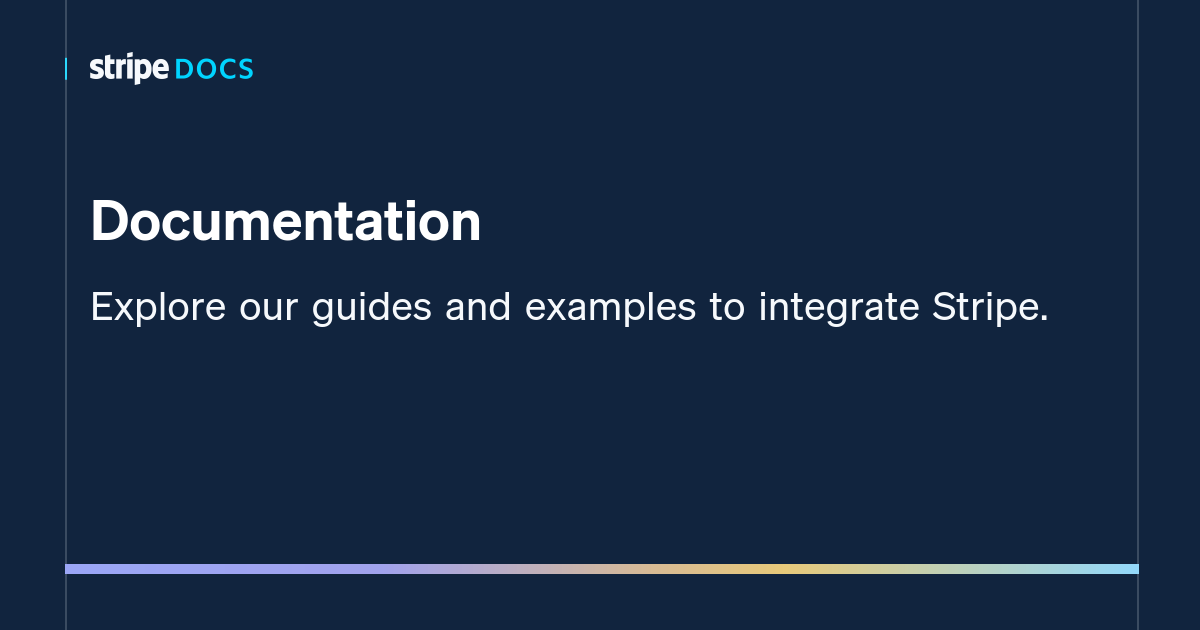Créer son compte Stripe
La création d'un compte Stripe est un processus relativement simple et peut être effectuée en suivant ces étapes :
- Accéder au site Web de Stripe : Rendez-vous sur le site officiel de Stripe à l'adresse suivante : https://stripe.com/.
- Cliquer sur "S'inscrire" : Sur la page d'accueil, recherchez le bouton ou le lien "S'inscrire" et cliquez dessus.
- Remplir le formulaire d'inscription : Vous serez redirigé vers une page où vous devrez remplir un formulaire d'inscription. Les informations demandées peuvent varier, mais généralement, vous devrez fournir les éléments suivants :
- Votre adresse e-mail.
- La création d'un mot de passe sécurisé.
- Le nom de votre entreprise.
- Des informations sur votre activité commerciale.
- Vos coordonnées, y compris votre adresse postale.
- Des informations bancaires pour les transferts de fonds.
- Accepter les conditions d'utilisation : Lisez attentivement les conditions d'utilisation et la politique de confidentialité de Stripe. Si vous êtes d'accord, cochez la case indiquant que vous acceptez ces conditions.
- Vérification de votre identité : Stripe peut vous demander de fournir des informations supplémentaires pour vérifier votre identité et garantir la sécurité du processus. Cela peut inclure la vérification de votre numéro de téléphone ou d'autres détails.
- Configuration initiale : Une fois votre compte créé, vous serez redirigé vers le tableau de bord de Stripe. À partir de là, vous pouvez commencer à configurer les paramètres de votre compte, tels que les informations bancaires, les options de paiement, etc.
- Intégration avec votre site Web ou application (le cas échéant) : Si vous utilisez Stripe pour traiter des paiements en ligne, vous devrez intégrer la solution de paiement sur votre site Web ou votre application. Stripe fournit des API et des plugins pour faciliter cette intégration.
- Test des paiements (facultatif) : Avant de passer en production, vous pouvez effectuer des tests de paiement pour vous assurer que tout fonctionne correctement. Stripe propose des fonctionnalités de test qui vous permettent de simuler des transactions sans effectuer de paiements réels.
Il est important de noter que ces étapes peuvent évoluer en fonction des mises à jour de Stripe. Assurez-vous de suivre les instructions sur le site de Stripe et consultez leur documentation pour des informations spécifiques et à jour. De plus, respectez les exigences réglementaires de Stripe pour éviter tout problème lors du traitement des paiements.
Consulter son compte Stripe
Le back-office de Stripe est l'interface administrateur en ligne qui permet aux courtiers de gérer leurs transactions, de suivre leurs performances et d'effectuer diverses opérations liées aux paiements. Voici une explication générale du fonctionnement du back-office de Stripe :
- Tableau de bord : Le tableau de bord est la première page que vous verrez après vous être connecté au back-office de Stripe. Il offre un aperçu des principales métriques, telles que le volume des transactions, les remboursements, les nouveaux clients, etc.
- Gestion des paiements : Cette section permet de visualiser et de gérer toutes les transactions. Vous pouvez rechercher des paiements spécifiques, consulter des détails sur une transaction particulière, effectuer des remboursements, annuler des paiements, etc.
- Clients : Vous pouvez gérer les informations sur les clients, voir leur historique d'achats, et effectuer des actions comme l'ajout ou la suppression de clients.
- Rapports et statistiques : Vous avez accès à des rapports détaillés sur vos activités de paiement, y compris les revenus, les remboursements, les tendances de paiement, etc. Ces rapports sont essentiels pour comprendre les performances de votre entreprise.
- Configuration : Cette section vous permet de configurer les paramètres de votre compte Stripe, tels que les informations bancaires, les options de paiement, les paramètres de sécurité, etc.
- Assistance technique : Enfin, le back-office propose également des ressources d'assistance technique, des FAQ et des options pour contacter le support client si vous rencontrez des problèmes.
Pour rentrer plus dans le détails, les interfaces "Paiements", "Solde" et "Clients" dans le back-office de Stripe sont des sections spécifiques qui permettent aux courtiers de gérer différentes aspects de leurs opérations de paiement et de commerce en ligne. Voici des explications plus détaillées pour chaque section :
- Paiements :
- Vue d'ensemble des transactions : Cette section fournit une liste de toutes les transactions effectuées via Stripe. Vous pouvez y voir des détails tels que la date, le montant, le statut de la transaction, et les informations du client.
- Recherche et filtrage : Vous pouvez utiliser des filtres pour rechercher des transactions spécifiques en fonction de critères tels que la date, le montant, le statut, etc.
- Actions sur les paiements : Vous pouvez effectuer diverses actions sur les transactions, telles que l'émission de remboursements, l'annulation de paiements, et l'accès aux détails complets de chaque transaction.
- Solde :
- Vue d'ensemble du solde : Cette section affiche des informations sur le solde de votre compte Stripe, y compris le solde disponible et le solde en attente.
- Historique des paiements : Vous pouvez consulter un historique détaillé des paiements effectués sur votre compte, y compris les détails sur les dépôts, les remboursements, et d'autres ajustements.
- Clients :
- Gestion des clients : Cette section vous permet de visualiser et de gérer les informations liées à vos clients, y compris leurs détails personnels, leurs transactions précédentes, et d'autres informations pertinentes.
- Recherche et filtrage des clients : Vous pouvez rechercher des clients spécifiques, filtrer les clients par critères tels que le montant total dépensé, et afficher des statistiques sur le comportement des clients.
Chacune de ces sections dans le back-office offre des fonctionnalités spécifiques pour vous permettre de gérer efficacement vos opérations de paiement, de suivre les transactions, de résoudre les problèmes éventuels, et de mieux comprendre le comportement de vos clients. L'interface utilisateur peut évoluer avec les mises à jour de Stripe, mais ces sections fournissent généralement un moyen convivial et puissant pour gérer tous les aspects liés aux paiements en ligne.
Transférer les fonds Stripe
La configuration des transferts de fonds dans Stripe implique plusieurs étapes. Assurez-vous d'avoir accès au tableau de bord du back-office de Stripe pour effectuer ces réglages. Voici comment configurer les transferts de fonds dans Stripe :
- Connectez-vous à votre compte Stripe : Accédez au tableau de bord de Stripe en vous connectant à votre compte.
- Accédez à la section "Paiements" : Dans le tableau de bord, recherchez la section liée aux paiements. Cela peut varier en fonction des mises à jour de l'interface utilisateur, mais vous devriez trouver une section qui répertorie vos transactions et vos paiements.
- Vérifiez vos informations bancaires : Avant de configurer les transferts, assurez-vous que vos informations bancaires sont correctement renseignées dans les paramètres de votre compte Stripe. Ceci se fait généralement dans la section "Configuration" ou "Paramètres" du tableau de bord.
- Configurer la fréquence des transferts : Vous pouvez définir la fréquence à laquelle vous souhaitez que Stripe effectue les transferts de fonds vers votre compte bancaire. Cette fréquence peut être quotidienne, hebdomadaire, ou mensuelle. Vous pouvez configurer cela dans les paramètres de transfert.
- Configurer les détails des transferts : Vous pouvez également spécifier des détails tels que le jour précis de la semaine pour les transferts hebdomadaires ou le jour précis du mois pour les transferts mensuels.
- Configurer les alertes et notifications : Stripe propose souvent des options pour configurer des alertes par e-mail ou des notifications pour être informé lorsque des transferts sont effectués ou en cas de problèmes.
- Activer le transfert automatique : Certains comptes Stripe peuvent nécessiter l'activation du transfert automatique. Si cette option est activée, les fonds seront transférés automatiquement selon la fréquence que vous avez définie.
- Vérifiez la conformité et les exigences réglementaires : Assurez-vous de respecter toutes les exigences réglementaires et les vérifications de conformité de Stripe pour garantir des transferts sans heurts.
- Effectuez un transfert de test (facultatif) : Avant de traiter des transactions en direct, il peut être utile d'effectuer un transfert de test pour vous assurer que toutes les configurations sont correctes.
- Suivez les transferts : Utilisez les outils de suivi et les rapports disponibles dans le tableau de bord pour suivre l'état de vos transferts et résoudre tout problème éventuel.
Pour plus de détails et précisions, n’hésitez pas à consulter la documentation de Stripe directement :
Documentation
Explore our guides and examples to integrate Stripe.
https://stripe.com/docs